MacのKeynoteにはいくつもテンプレートがありますが、それ以外にもネットでテンプレートをダウンロードすることもできます。
また、ダウンロードするだけでなく、自らテンプレートを作ることもできます。
両方ともとても簡単にできるのですが、知らない方も結構いるみたいです。なので、今回はテンプレートのダウンロード方法と自作方法を紹介したいと思います。
Keynoteでテンプレートをダウンロードする方法、自作する方法
1. テンプレートをダウンロードする方法
Googleとかで”keynote テンプレート 追加”とか検索すると、たくさん無料テンプレート50選みたいな記事が出てきます。
今回は例として、”Azusa”というテンプレートをダウンロードして追加してみます。Azusaは結構有名なテンプレートです。
Azusaは下のサイト(github)からダウンロードできます。
http://sanographix.github.io/azusa-keynote/
“Download Azusa”をクリックしてダウンロードします。
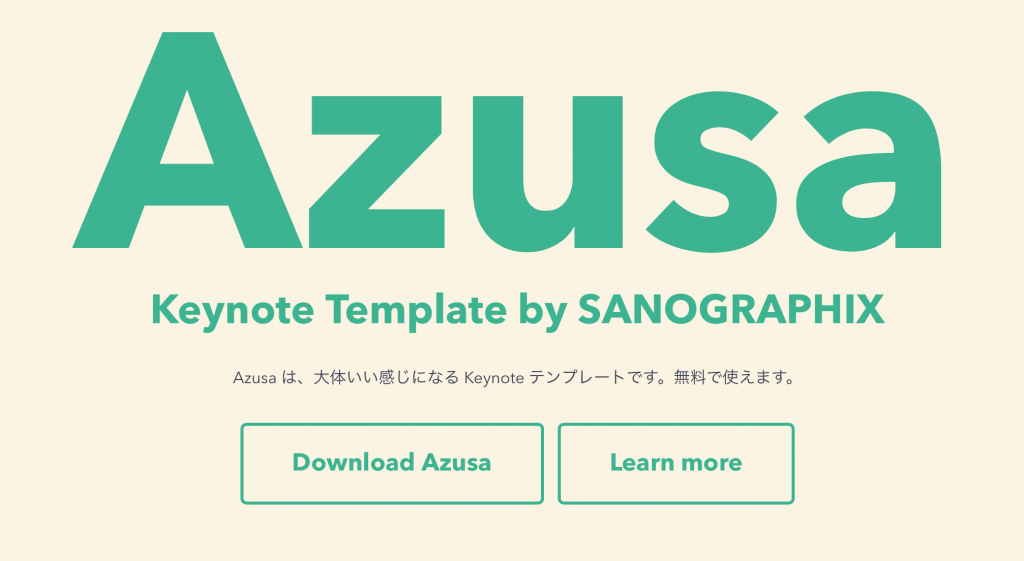
azusa.zipファイルをクリックします。
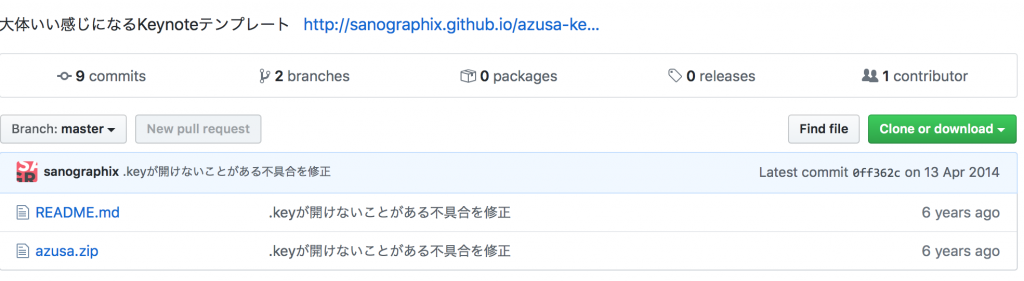
ダウンロードします。
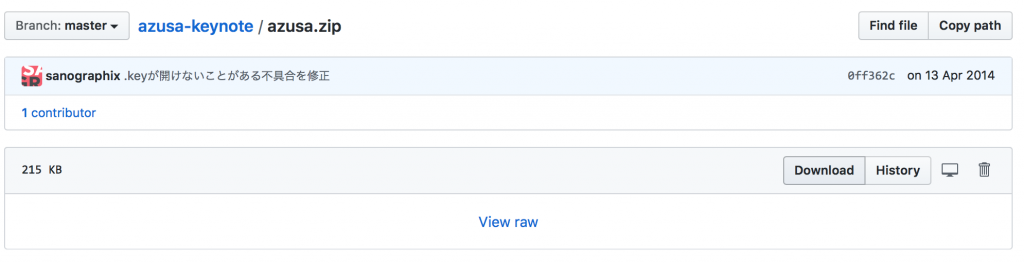
すると、”Azusa.key”というファイルがダウンロードされます。ダウンロードされたファイルは普通のKeyntoteファイルです。
ダブルクリックして開き、ファイルから「テーマの保存」をクリックします。
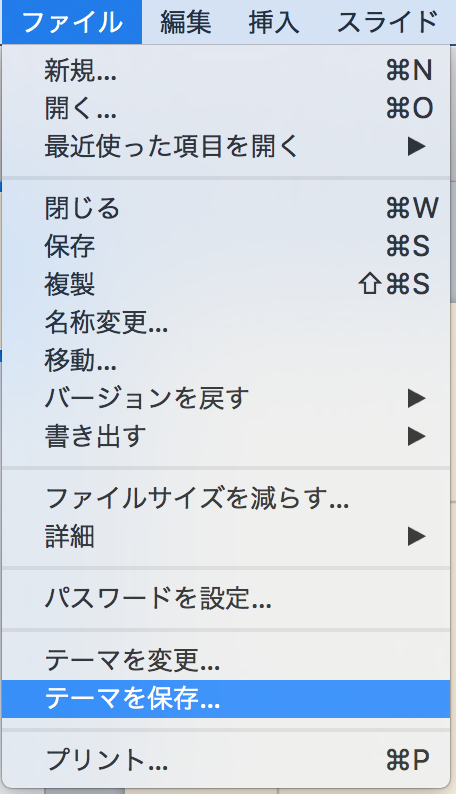
「テーマセレクタに追加」します。
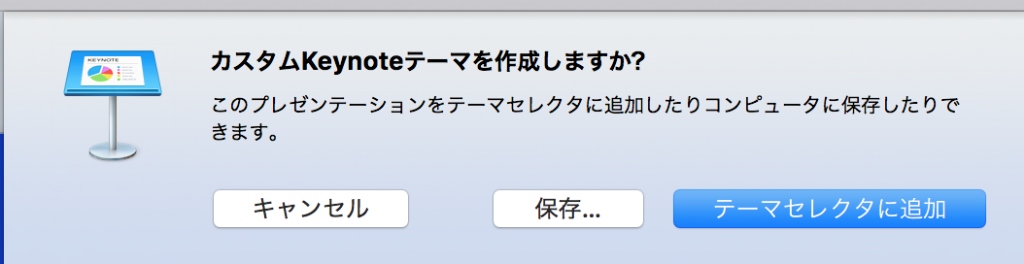
そうすると、テーマの「マイテーマ」の中にAzusaが保存されます。
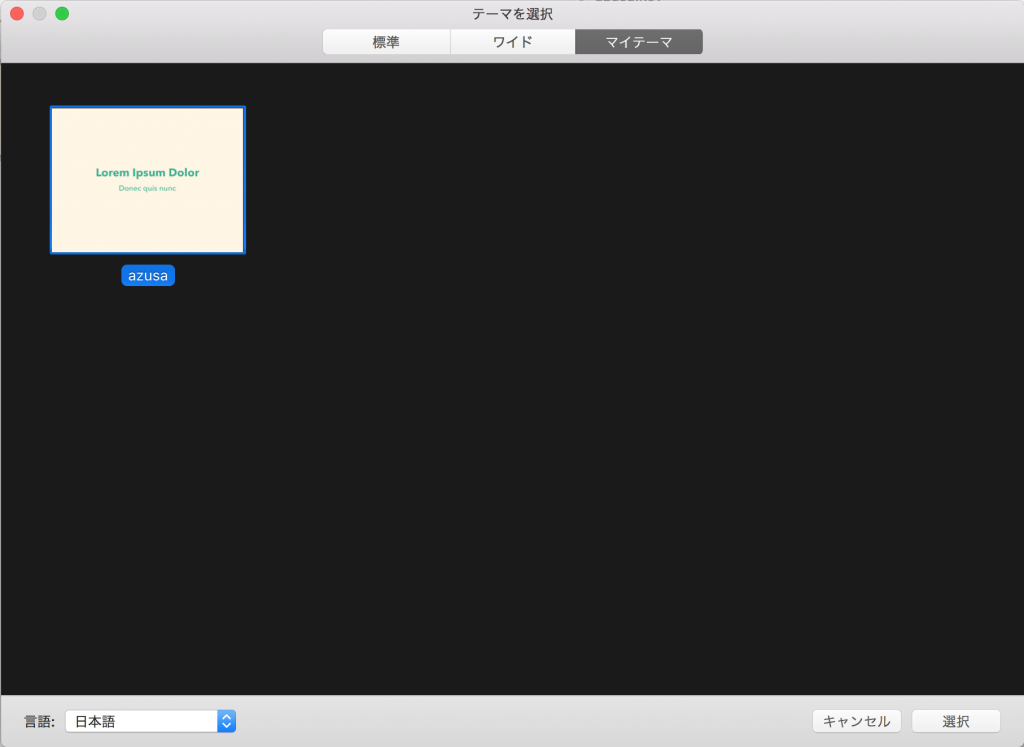
これで完了。簡単ですね!
2. テンプレートを自作する方法
上では、テンプレート(Azusa)をダウンロードしましたが、今度は自作でテンプレートを作ります。ここでは先ほどダウンロードしたAzusaを元に自作のテンプレートを作る方法を紹介します。
AzusaのKeynoteファイルを開き、「表示」から「マスタースライドを編集」をクリックします。
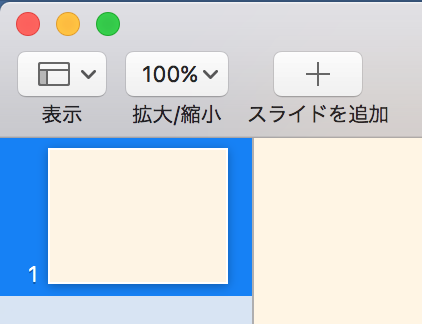
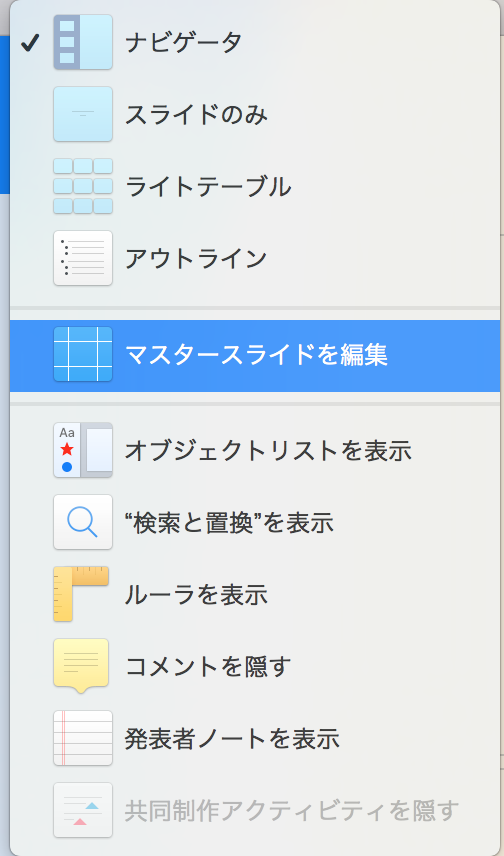
すると、Azusaのマスタースライドを編集画面が現れます。
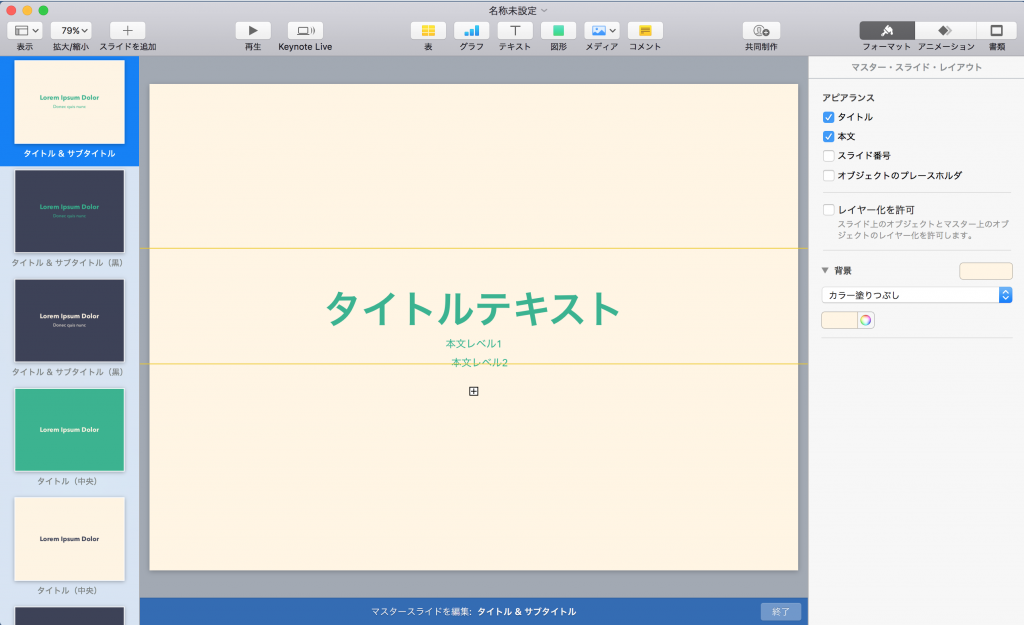
ここに出てくるスライドは、通常のKeynoteの画面で「スライドを追加」から選べるスライドになります。
なので、「スライドを追加」から選べるスライドをこの「マスタースライドを編集」で作成することになります。
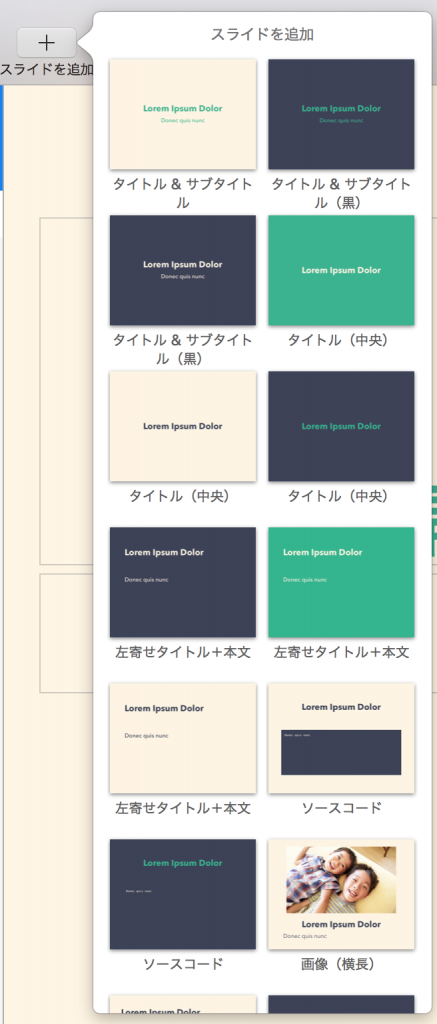
スライドができたら、「ファイル」から「テーマを保存」すると、「マイテーマ」の中に自分が作ったテンプレートが保存されます。
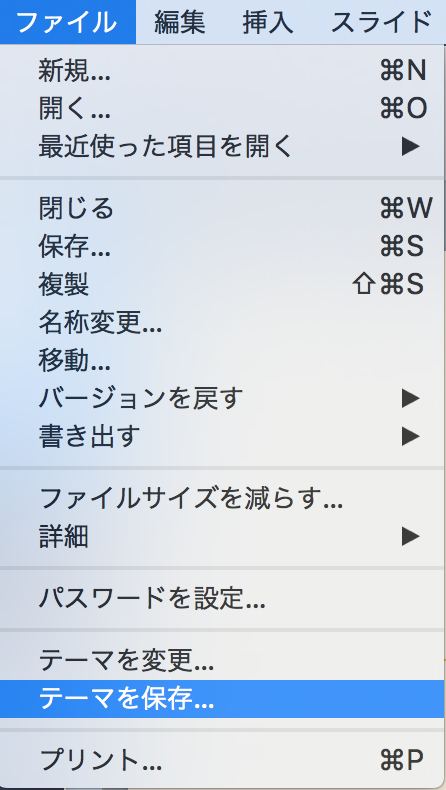
完了です!
お気に入りのテンプレートを自分専用にカスタマイズすれば、これからいつでもそのテンプレートを使い回すことができ、とても便利ですよ。

